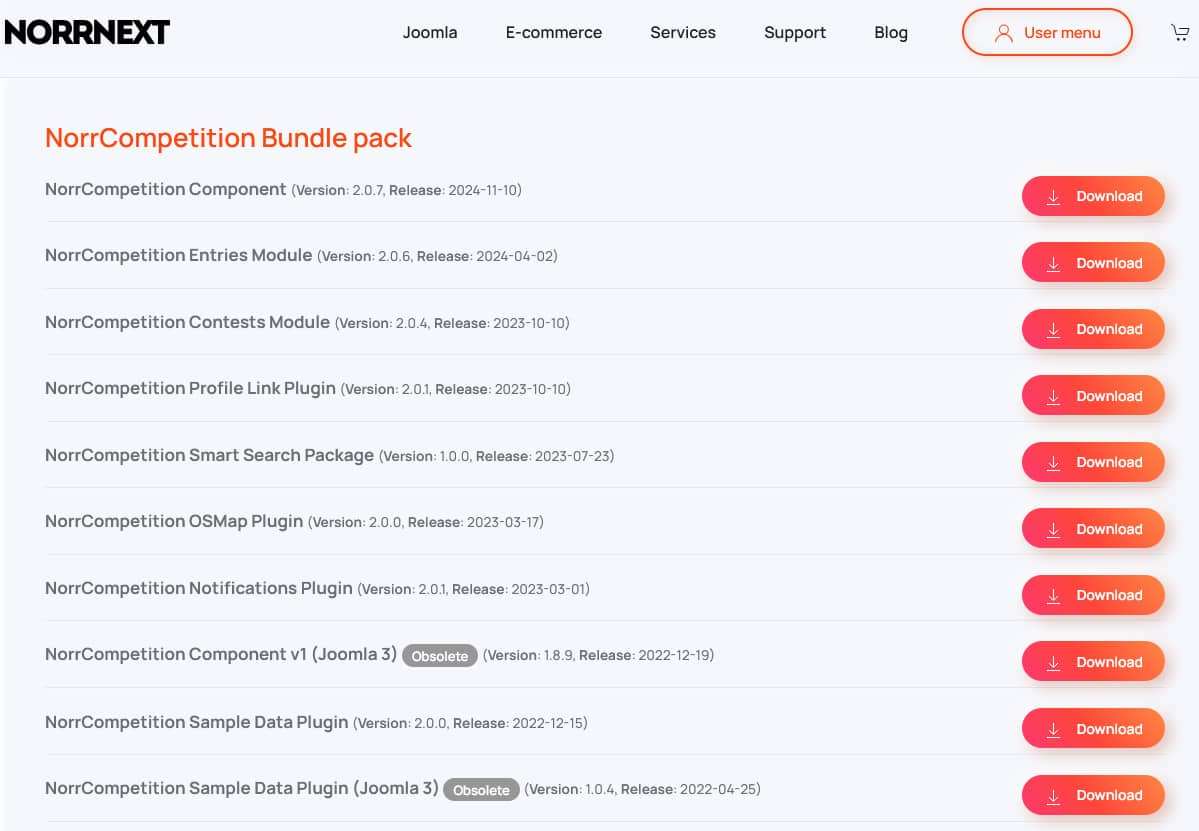Vorbereitung
Als erstes muss das NorrCompetition Distributionspaket heruntergeladen werden: Produktseite. Nachdem du das Produkt gekauft hast, musst du auf der NorrNext-Website in den Bereich Meine Downloads gehen.
Es gibt eine Liste von Erweiterungen, die zu NorrCompetitions gehören, und die zum Download zur Verfügung stehen. Es ist die Komponente selbst und ihre Module (wie Einträge, Wettbewerbe oder Ergebnisse Modul etc.), und auch Plugins (Suche und Sitemap Plugin etc.). Nachdem alle benötigten Add-Ons heruntergeladen sind, kannst du im Adminbereich von Joomla das Produkt und seine Add-Ons als normale Joomla-Erweiterungen installieren. NorrCompetition ist in vielen Sprachen lokalisiert und du kannst deine benötigten Lokalisierung herunterladen oder die Komponente über Transifex in eine andere Sprache übersetzen. Eine Liste aller verfügbaren Lokalisierungen steht hier .
Ein neues Menü mit NorrCompetition Elementen wird nach der Installation der Komponente angezeigt, ähnlich wie nach der Installation von Kunena (das spart Zeit und man kann sehen, welche Funktionen im Frontend verfügbar sind). Nach der ersten Installation wird eine Meldung angezeigt, in der dich aufordert, die Beispieldaten zu installieren (20 MB Daten werden von einem externen Server heruntergeladen). Das ist nicht unbedingt notwendig, in diesem Tutorial werden die Beispieldaten nicht benötigt, daher kann man gleich zum Komponenten-Dashboard gehen und ein bisschen herumspielen und sich umsehen, um ein Gefühl für die Komponente und ihre Funktionen zu kriegen.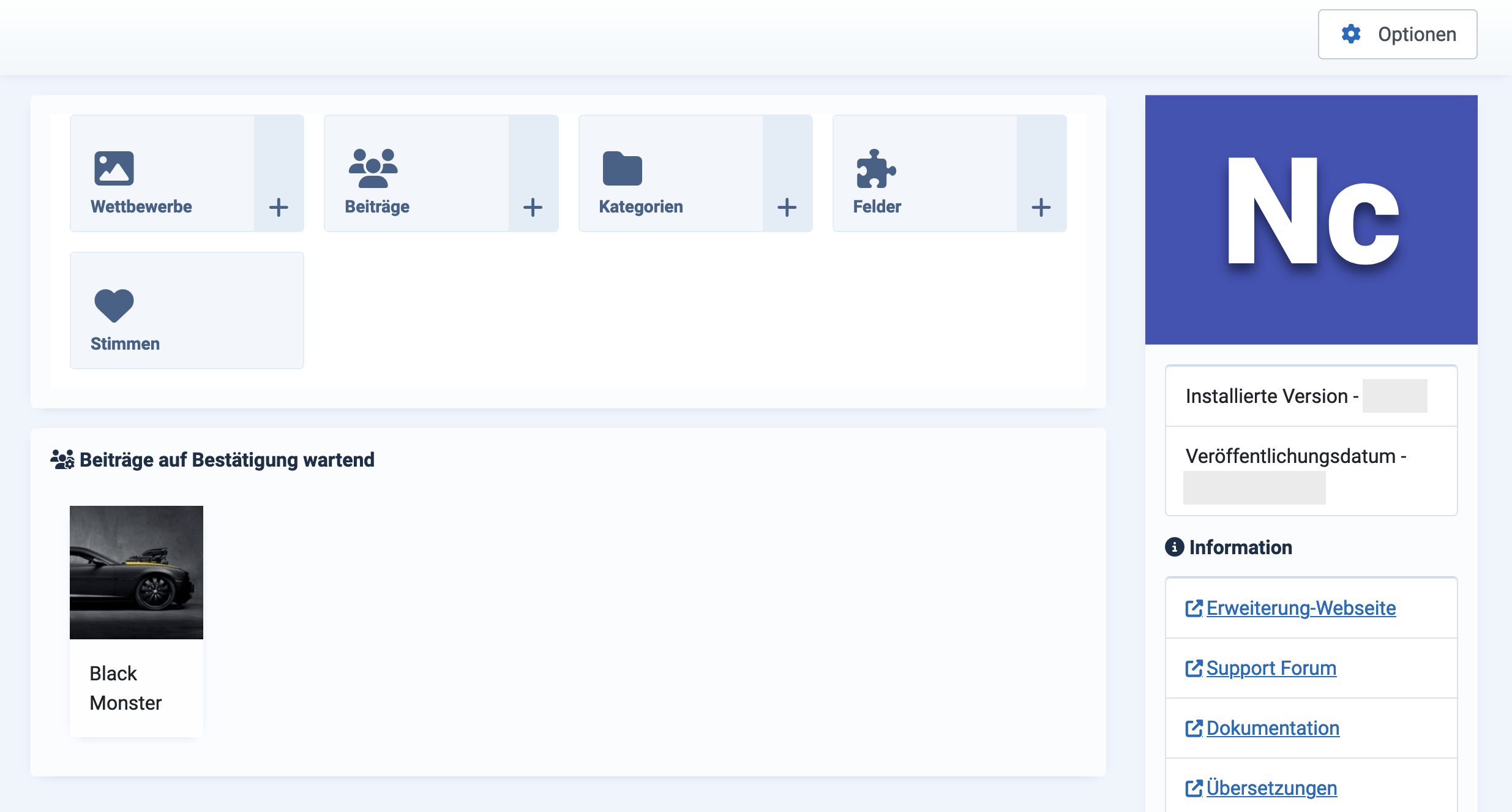
Die Komponente ist wie folgt aufgebaut:
Kategorien: Minimum an Informationen.
Felder: Benutzerdefinierte Felder, die Wettbewerben zugewiesen werden können. Es kann nur eine Titel, ein Textbereich, ein Kontrollkästchen usw. erstellt werden. NorrCompetition verwendet eigene Felder, die nicht mit Joomla-Feldern verbunden sind.
Wettbewerbe: Es gibt 3 Arten von Wettbewerben: Foto, Video und einfach. Der Typ kann nicht mehr geändert werden, wenn der Wettbewerb einmal erstellt ist, da die Einträge mit dem Wettbewerb verknüpft sind. Es gibt eine Reihe von Einstellungen, die nach Registerkarten gruppiert sind, so dass man den Wettbewerb nach eigenen Bedürfnissen konfigurieren kann. Gäste und registrierte Nutzer können über das Teilnahmeformular Beiträge einreichen. Der Wettbewerb kann aktiv oder abgeschlossen sein.
Einträge: Einträge sind sogenannte Komponenten-Inhalte. Der Eintrag erscheint im Wettbewerb, nachdem er vom Administrator genehmigt wurde.
Die Wettbewerbs-Struktur sollte in der folgenden Reihenfolge bearbeitet werden: Zuerst sollte die Kategorie erstellt werden, dann fügen wir die erforderlichen Felder hinzu. Danach ist wird ein Wettbeweb erstellt und ausgewählet, welcher Kategorie der Wettbewerb zugewiesen werden soll und welche Felder hinzugefügt werden müssen.
Die meisten Parameter können über die Wettbewerbseinstellungen ausser Kraft gesetzt werden. Auf diese Weise können die Parameter standardmässig über die globalen Komponentenoptionen eingestellt werden, aber wenn einige benutzerdefinierte Parameter einstellt werden müssen, kanne dies über die Wettbewerbseinstellungen gemacht werden. Dies kann zum Beispiel die Anzahl der Einträge pro Zeile oder die Berechtigungen sein: nur registrierte Nutzer können im ersten Wettbewerb Einträge einreichen, im zweiten Wettbewerb können auch Gäste Einträge einreichen usw.
Beim Hinzufügen von Feldern stehen folgende Typen zur Auswahl:
- Titel: Dies ist der Titel oder Name des Eintrags. Der Begriff "Name" ist nicht immer für Ihren Inhalt geeignet, da es sich bei den Beiträgen sowohl um Personen als auch um unbelebte Objekte (Ausstellungen, Automarken, Bilder usw.) oder sogar um den Namen eines Haustieres handeln kann, und es könnte notwendig sein, für jeden Wettbewerb auf derselben Website einen anderen Titel zu verwenden. Zum Beispiel ist es besser, einen Namen für "Miss Universe" und eine Marke für "Bestes Auto" als Titel zu verwenden.
- Text: Eingabefeld. Für dieses Feld ist ein Filter verfügbar.
- Textbereich: Hier kann der SafeHTML-Filter ausgewählt werden, um unsichere Tags und Attribute zu entfernen. Wenn man Textfilter wählt, können beliebige Snippets eingebettet werden, einschliesslich Galerien, Google Maps usw.
- Kalender: Kontrollkästchen.
- URL
Die Felder können jeweils als erforderlich gekennzeichnet werden und ihre Namen können im Frontend ausgeblendet werden.
Die Komponente wurde entwickelt, um den maximalen Komfort während des Workflows zu bieten und ist auf die Wettbewerbsfunktionalität fokussiert, so dass der Integrator die Wahl hat, welche Erweiterungen von Drittanbietern verwendet werden sollen, um die zusätzlichen Funktionen (soziale Autorisierung, Benutzerprofil, Zuweisung von Punkten für Aktionen usw.) zu erhalten. Dabei kann ein Benutzerprofil mit Standard-Joomla-Funktionen gestaltet werden, so dass eine Drittanbieter-Erweiterung wie EasySocial verwendet werden kann, die soziale Autorisierung kann von Akeeba Social Login oder Slogin-Erweiterungen usw. bereitgestellt werden. Wir werden weiter unten darüber sprechen.